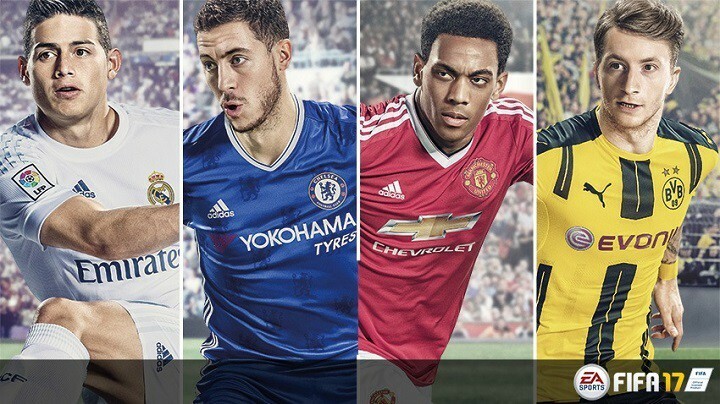Този софтуер ще поддържа драйверите ви работещи, като по този начин ви предпазва от често срещани компютърни грешки и отказ на хардуер. Проверете всичките си драйвери сега в 3 лесни стъпки:
- Изтеглете DriverFix (проверен файл за изтегляне).
- Щракнете Започни сканиране за да намерите всички проблемни драйвери.
- Щракнете Актуализиране на драйвери за да получите нови версии и да избегнете неизправности в системата.
- DriverFix е изтеглен от 0 читатели този месец.
FIFA е футболна симулация с някои от най-завладяващите онлайн режими, налични в спортния жанр. Промените в реално време и черновата на FUT го правят по-реалистичен и по-конкурентен за по-голямата част от играчите. Освен това има голямо разнообразие от офлайн режими, които получиха подобрения тази година.
Въпреки това, докато всички се радваме на добри онлайн сбивания с играчи по целия свят, FIFA 17/18/19 е засегната от много въпроси, особено PC версията на играта. Един от най-честите проблеми се отнася до въвеждането на контролера.
Тъй като играта с клавиатура не е жизнеспособна опция, контролерите са задължителни. Но какво, ако не работят по предназначение? В случай, че се сблъскате с този тип проблем, ние сме подготвили някои решения за проблеми с контролера 17/18/19.
Как да поправим проблемите с FIFA контролера на компютър
1. Изтрийте вашия профил
Наясно сме, че това е суров метод, тъй като ще загубите всичките си настройки. Това обаче е най-добрият ви залог за възстановяване на предишното състояние на вашия контролер, тъй като FIFA 17/18/19 не е оптимизиран за контролери на компютър, сериозен проблем за всички. Поради това, различните настройки на режима могат да се повредят и да доведат до всякакви проблеми с контролера.
- Започни играта.
- Отидете в предпочитан режим, където са възникнали проблеми.
- Преминете към Персонализиране.
- Изберете Профил.

- Изтрий го.
- Стартирайте нов режим на игра и отидете в настройките на контролера.
- Трябва да видите, че проблемът е изчезнал.
- Продължете, докато не можете да заредите стара игра.
Имайте предвид, че ще загубите настройките, но не и напредъка на играта, тъй като може да се зареди по-късно.
2. Деинсталирайте общи драйвери и използвайте драйвери за емулационни инструменти
От друга страна, проблемите с контролера могат да бъдат свързани със софтуер на трета страна, който използвате за емулиране на контролери. Уверете се, че сте го инсталирали правилно и преминете към драйвери.
От Windows инсталира драйвери самостоятелно, след като включите устройството, то може да причини смущения в драйверите на емулатора.
- Включете контролера си.
- Нека Windows автоматично инсталира драйвери.
- Щракнете с десния бутон върху Този компютър / Моят компютър и отворете Properties.
- Изберете Device Manager.

- Намерете контролери за звук, видео и игри.
- Деинсталирайте общия драйвер за вашия контролер.
- Отворете инструмента за емулация и го използвайте, за да инсталирате драйверите.
Можете да използвате различни инструменти за емулация, но те са най-използваните:
- PS3 контролер - MotionJoy
- PS4 контролер - DS4
- Ексбокс 360 - TocaEdit Xbox 360
Докато общи USB контролери за компютър трябва да работят с PnP функция, можете да използвате и споменатите по-горе емулатори с тях.
3. Използвайте бутон за настройка на данни от предишни игри на FIFA
Освен това можете да опитате да използвате файлове за свързване на ключове от предишни игри. Ако сте играли (или все още играете) по-стари версии на FIFA и вашият контролер работи без проблем, това е жизнеспособно решение. Разбира се, ще трябва да използвате един и същ контролер и с двете игри.
- Отидете на Документ / Моите документи.
- Отворете по-старата версия на папката от FIFA 14 до FIFA 16).
- Бутон за копиране DataSettup.ini
- Отворете папката FIFA 17/18/19 в Документи.
- Поставете върху него buttonDataSettup.ini
- Стартирайте играта.
Ако не сте играли никоя от предишните версии, сигурни сме, че можете да намерите правилния конфигурационен файл онлайн с бързо търсене в Google.
4. Вземете нов контролер
Ако нищо не работи, може би вашият контролер е повреден. В този случай можете или да го поправите, или просто да закупите нов. Преди да получите нов контролер, уверете се, че устройството е съвместимо с вашата версия на FIFA.
Ако не знаете какъв контролер да закупите, можете да проверите нашия списък с най-добрите контролери за компютър. Прочетете описанието на продукта и купете устройството, което най-добре отговаря на вашите нужди.
Заключение
Надяваме се, че ще можете да разрешите проблемите си с тези решения. Всички обаче се надяваме, че EA ще обърне внимание на проблемите в предстоящата корекция и ще осигури постоянно решение.
Имате ли някакъв съвет или предложение, свързано с тази тема? Ако го направите, не забравяйте да ни кажете в коментарите.
СВЪРЗАНИ ИСТОРИИ, КОИТО ТРЯБВА ДА ПРОВЕРИТЕ:
- Поправка: Fallout Shelter се срива на Xbox One
- Поправка: FIFA 17 остана на екрана за зареждане на Xbox One
- Проблеми с компютъра на WWE 2K17: Играта замръзва, срива, режимът за кариера няма да стартира
- Обзор: Операция Rainbow Six Siege Velvet Shell докладва за проблеми